您可以创建一个带有工具栏(toolbar)和按钮(button)的对话框(dialog),可以从 HTML 标记创建。这个教程描述如何添加工具栏(toolbar)和按钮(button)到对话框(dialog),没有任何的 javascript 代码。
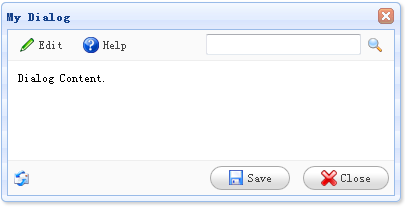
<div id="dd" class="easyui-dialog" title="My Dialog" style="width:400px;height:200px;padding:10px" toolbar="#dlg-toolbar" buttons="#dlg-buttons"> Dialog Content. </div>
<div id="dlg-toolbar"> <table cellpadding="0" cellspacing="0" style="width:100%"> <tr> <td> <a href="#" class="easyui-linkbutton" iconCls="icon-edit" plain="true">Edit</a> <a href="#" class="easyui-linkbutton" iconCls="icon-help" plain="true">Help</a> </td> <td style="text-align:right"> <input></input><a href="#" class="easyui-linkbutton" iconCls="icon-search" plain="true"></a> </td> </tr> </table> </div>
<div id="dlg-buttons"> <table cellpadding="0" cellspacing="0" style="width:100%"> <tr> <td> <img src="email.gif"/> </td> <td style="text-align:right"> <a href="#" class="easyui-linkbutton" iconCls="icon-save" onclick="javascript:alert(‘save‘)">Save</a> <a href="#" class="easyui-linkbutton" iconCls="icon-cancel" onclick="javascript:$(‘#dd‘).dialog(‘close‘)">Close</a> </td> </tr> </table> </div>
请注意,对话框(dialog)的工具栏(toolbar)和按钮(buttons)属性也可以通过 string 值指定,它将充当作为一个选择器去选择一个适当的 DIV 元素,并追加到工具栏(toolbar)或者按钮(buttons)的位置。